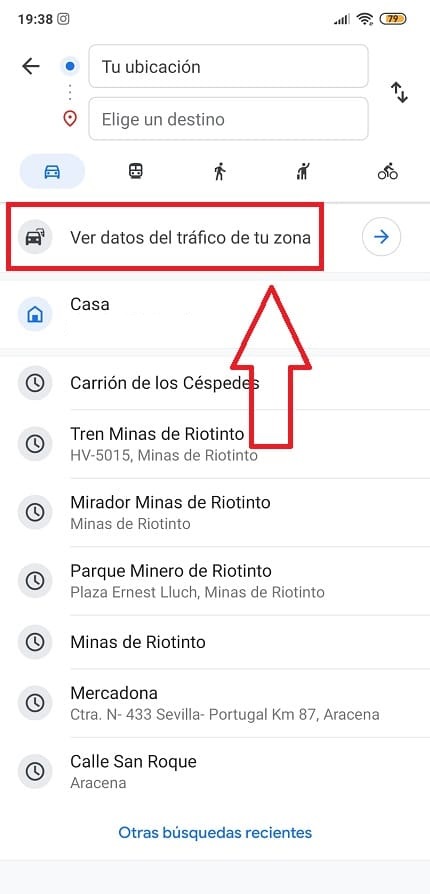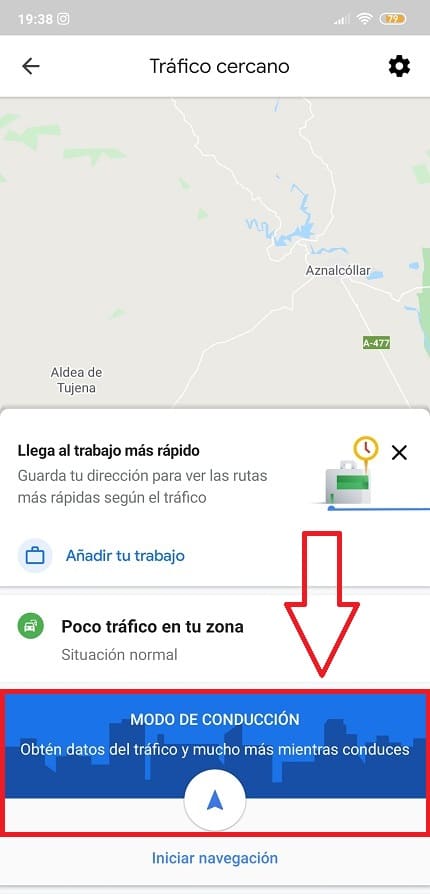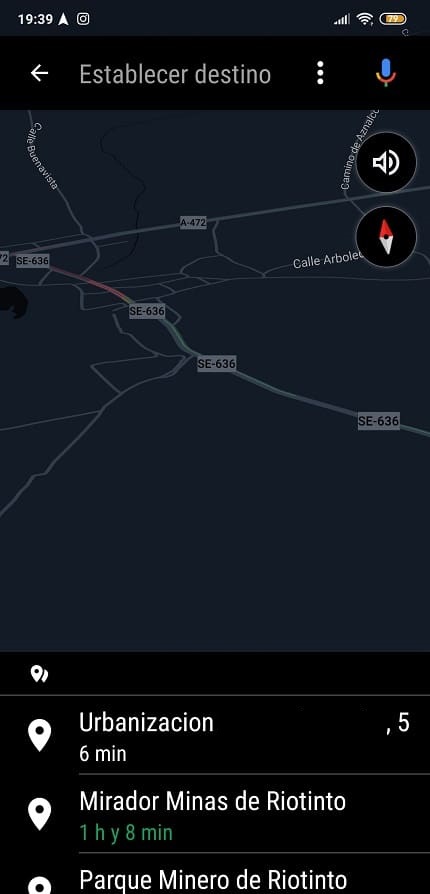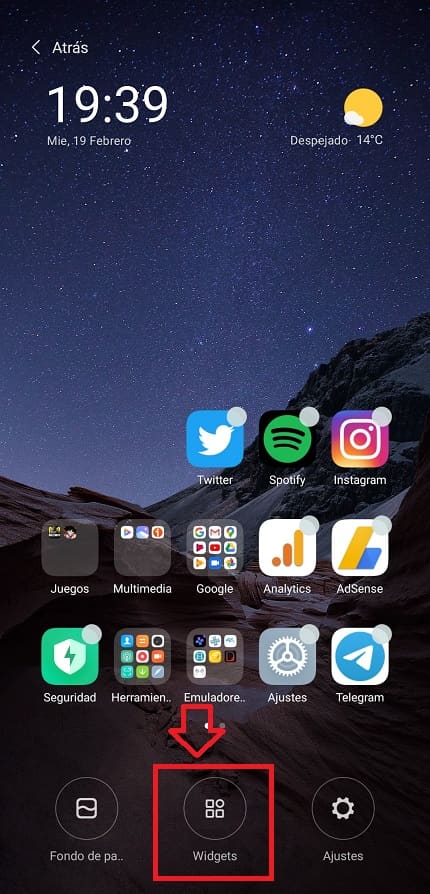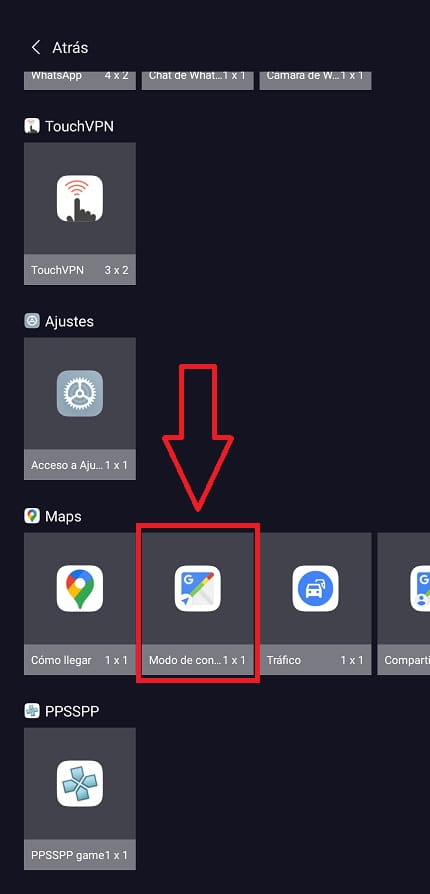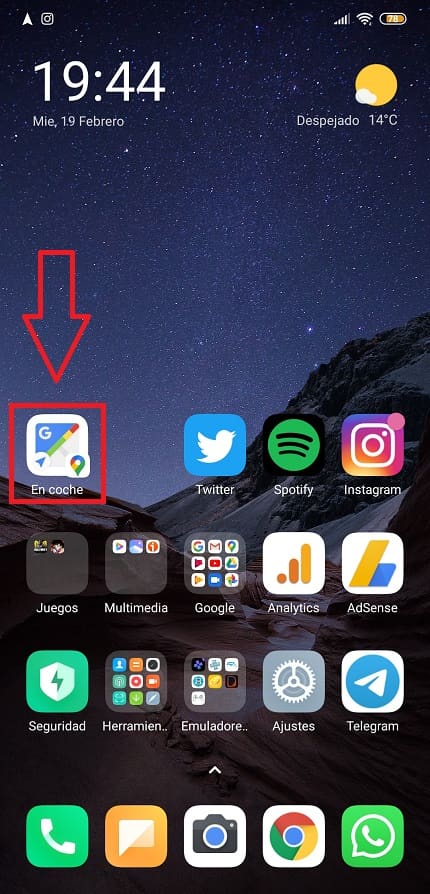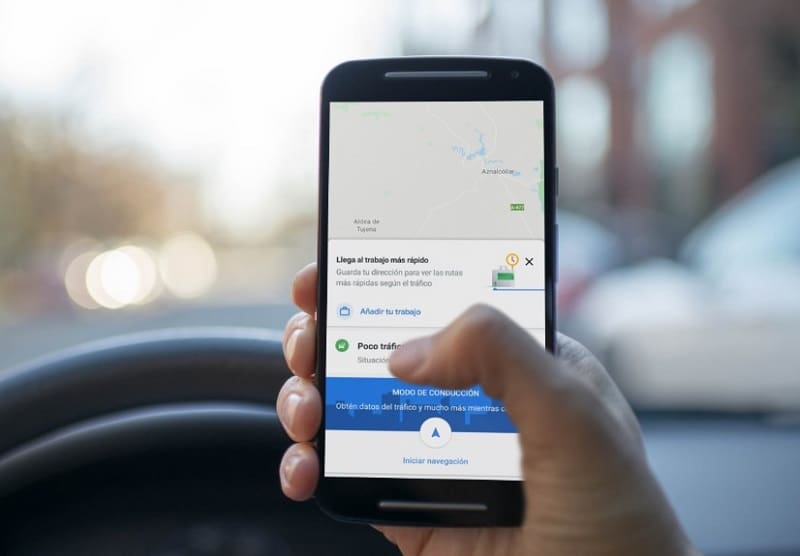
El otro día hice un viaje en coche y no encontraba el modo conducir en el nuevo Google Maps, ¿ te ha ocurrido a ti también ?, no te preocupes que a continuación te explicaré como lo solucioné. Prepárate porque hoy en el Androide Verde aprenderás como activar el modo conducción en Google Maps fácil y rápido.
Tabla de contenidos
¿ Qué Es El Modo Conducción En Google Maps Y Para Qué Sirve ?
Es una opción que siempre ha estado presente en la aplicación de Google Maps que nos permite iniciar la navegación sin un destino en particular. De esta manera podremos conocer el estado actual del tráfico, lugares de interés y muchas más información mientras conducimos sin un destino fijado.
Quizás Te Interese 👇👇
- Como Poner El Velocímetro En Google Maps
- Como Descargar Mapas En Google Maps
- Mejor Avisador De Radares
No Encuentro El Modo Conducción En El Nuevo Google Maps
El caso es que el nuevo Maps no solo ha cambiado de diseño el icono, ahora también a «cambiado de lugar» algunas funciones como el modo coche, a continuación te explico como activarlo paso a paso.
Activar El Modo Conducción Desde Google Maps
Lo primero que deberemos de hacer es abrir la aplicación de Mapas de Google y pulsar sobre el icono «Ir», tal y como en la foto.
Se abrirá una nueva pantalla en la que deberemos de darle a «Ver Datos del Tráfico de tu Zona».
En este apartado si bajamos abajo del todo veremos el «Modo Conducción», entramos dentro.
Y listo, ya sabemos como habilitar el modo conducción en el nuevo Google Maps fácil y rápido.
Como Añadir El Acceso Directo En Pantalla De Inicio
Si este procedimiento ha sido un poco engorroso puedes añadir un Widget del asistente de Google Maps del modo conducción en inicio. Para ello dejaremos el dedo pulsado en la pantalla y seleccionamos «Widgets».
Seleccionamos el acceso directo del Modo Coche de Google Maps.
Y de esta manera tendremos un acceso directo a este asistente de conducción en el nuevo Maps.
Si tienes alguna duda de como activar el modo conducción en la nueva aplicación de Google Maps siempre puedes dejarme un comentario e intentaré ayudarte. No olvides que puedes compartir este artículo en tus redes sociales, eso me ayudaría mucho a seguir desarrollando más trabajos como éste..🙏 ¡ Muchas gracias !.